БАЗА ДАННЫХ "ГЕОГРАФИЧЕСКИЕ ОБЪЕКТЫ"
Этап 1: Разработка информационной модели
1.1. Предметная область
Предметной областью базы данных является планета Земля и ее географические объекты.
Цель
- Разработать базу данных, в которой собраны сведения о географических объектах.
- Обеспечить возможность удобного просмотра данных и ввода новых данных.
- Разработать критерии поиска интересующих объектов в базе данных.
- Обеспечить возможность печати различных видов документов на основании созданной базы данных.
Реляционная модель:
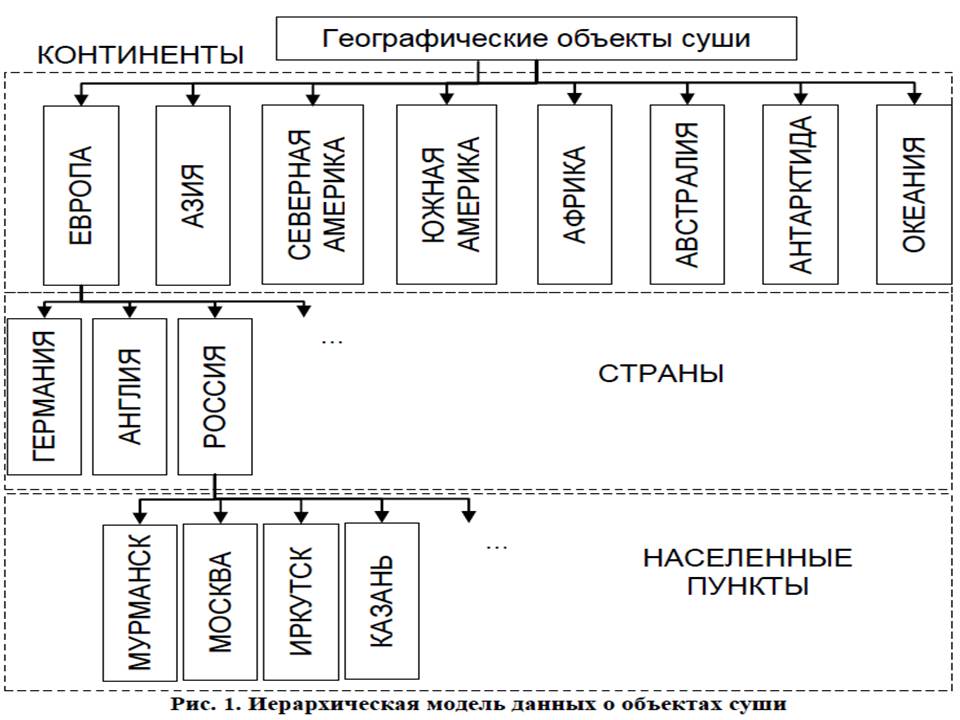
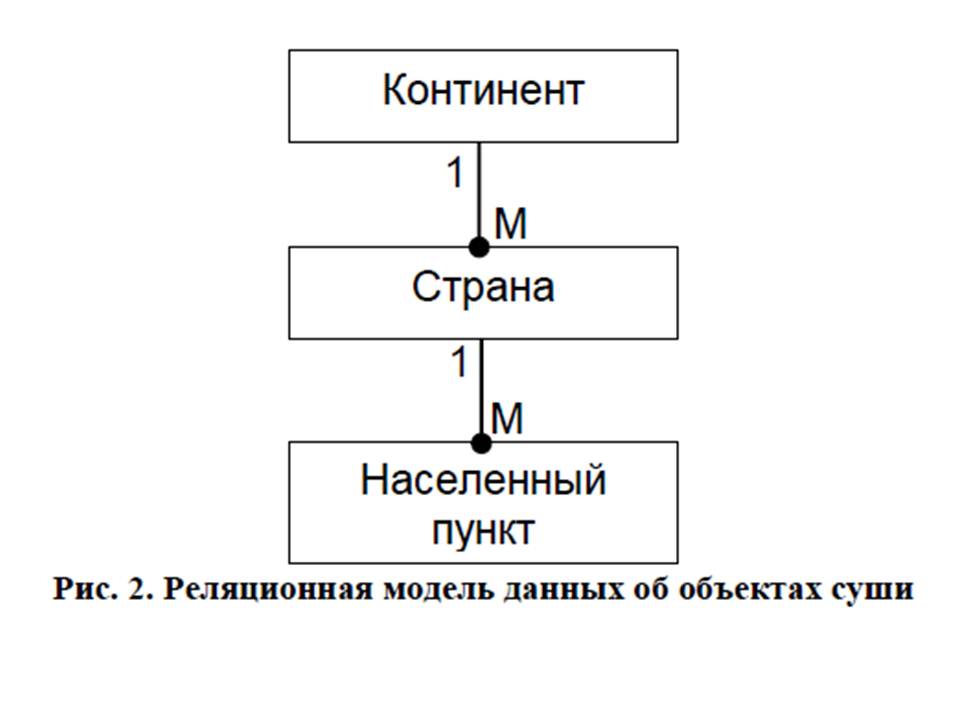
СТРУКТУРА ТАБЛИЦ ДЛЯ ОБЪЕКТОВ, ОТНОСЯЩИХСЯ К НАЗЕМНЫМ ОБЪЕКТАМ
|
Таблица 1. Структура таблицы Континент |
||||
|
Ключевое поле |
Имя поля |
Тип данных |
Свойства |
|
|
Ключ |
КодКонтинента НазваниеКонтинента ГеоКонтурКонтинента ПлощадьКонтинента |
Счетчик Текстовый Поле объекта OLE Числовой |
12 размер поля 1734 Тип-действительное
|
|
|
Таблица 2. Структура таблицы Страна |
||||
|
Ключевое поле |
Имя поля |
Тип данных |
||
|
Ключ |
КодСтраны НазваниеСтраны ГеоКонтуры Герб Флаг ДенежнаяЕдиница ГосударственноеУстройство ПлощадьСтраны ИнтернетАдрес КодКонтинента |
Счетчик Текстовый Поле объекта OLE Поле объекта OLE Поле объекта OLE Текстовый Текстовый Числовой Гиперссылка Поле подстановки |
12 размер поля 203456 размер поля 107 размер поля 208 размер поля Действительное9 |
|
|
Таблица 3. Структура таблицы Населенный пункт |
||||
|
Ключевое поле |
Имя поля |
Тип данных |
||
|
Ключ
Поле подстановки-> |
КодПункта НазваниеПункта ГеографическаяШирота ГеографическаяДолгота ТипПункта (город, село...) Население КодСтраны |
СчетчикТекстовыйЧисловойЧисловойТекстовыйЧисловойПоле подстановки |
12 размер поля 203 размер поля Действительное4 размер поля Действительное5 поле подстановки6 размер поля Действительное
|
|
Схема данных базы "Географические объекты"
создайте связи в своей базе данных, подсказка на рисунке
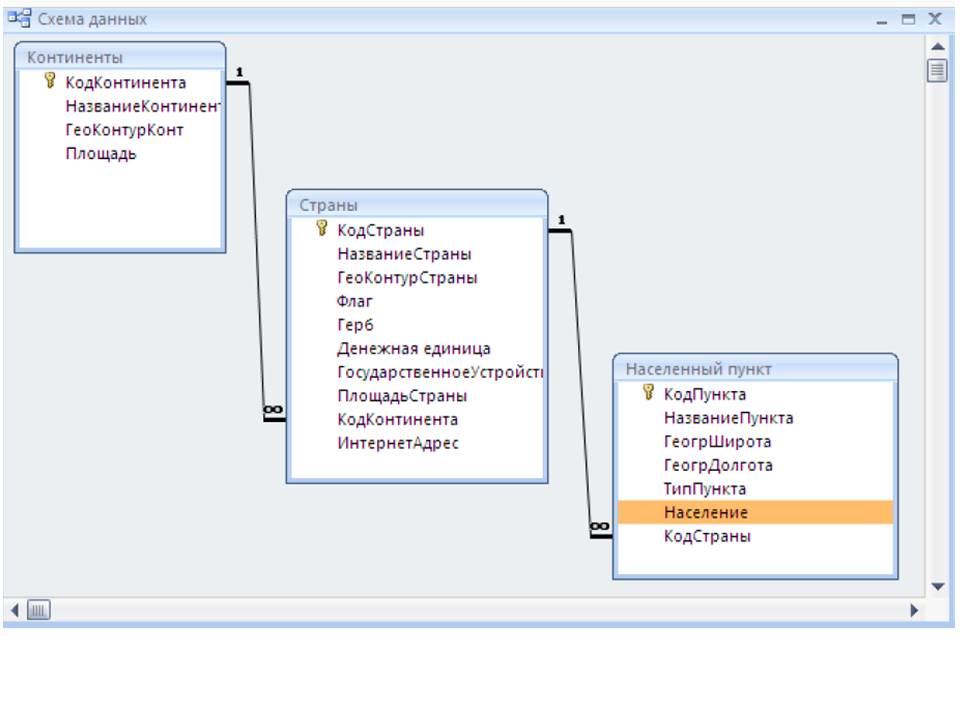
Вопросы к самостоятельной работе АСУБД Access
- Что такое реляционная база данных?
- В каких режимах может находиться таблица? Чем они отличаются? Как переключаться между режимами?
- Какие типы данных Access вам известны?
- Что такое поле подстановки? Как создать поле подстановки?
- Как вставляется в таблицу базы изображение?
- Как увидеть изображения, хранящиеся в базе данных?
- Какие свойства поля типа «Текстовый» вам известны?
Практическое задание: создать с помощью мастера форм, форму на основании таблицы «Континенты»
Понятие целостности данных
Любая база данных должна обладать свойством целостности. Это значит, что в ней должна содержаться полная непротиворечивая информация. Свойство целостности должно сохраняться при любых действиях с данными.
Задание1: Редактирование связей:
* установите связи между таблицами
* активируйте режим "обеспечение целостности данных"
Задание 2: Создание поля подстановки
в таблице "Страна" в поле "Денежная единица" создайте поле подстановки и введите в него список значений, как на рисунке. После этого введите соответствующие данные в вашу таблицу.
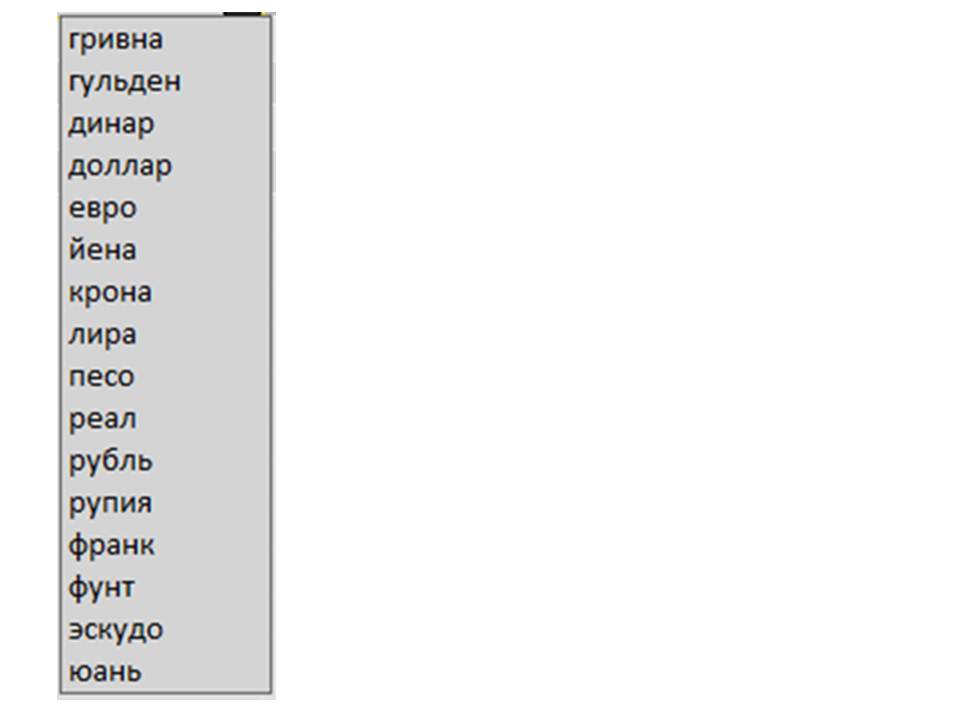
Работа с формами
Просматривать данные с помощью таблиц неудобно.
Удобство форм заключается и в том, что почти все виды отображают графические данные, что нельзя сделать в таблицах.
После создания формы с помощью мастера можно изменить дизайн формы в режиме конструктора.
Задание 1: создание формы "Континент"
Задание 2: редактирование формы
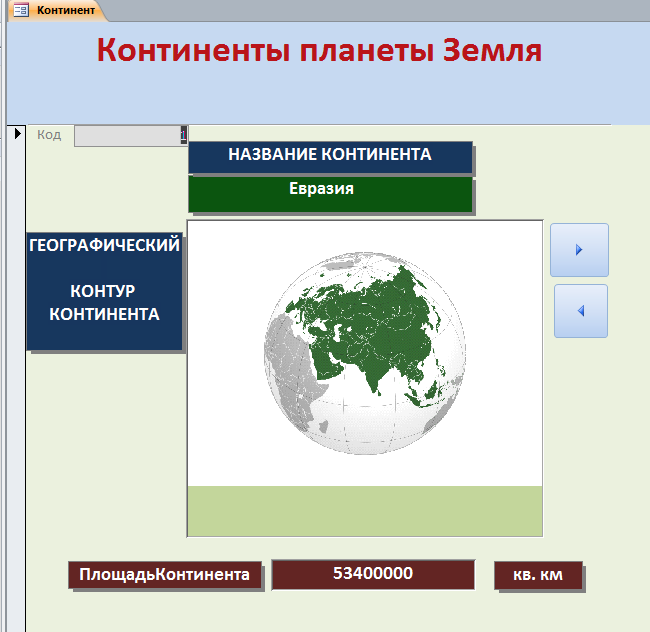
Задание 3: Создать простую форму "Страна"
Задание 4: Создать простую форму "Населенный пункт"
Задание 5: создать составную форму Континенты и Страны
Задание 6: редактирование составной формы Континенты и страны (отредактируйте в соответствии с образцом)
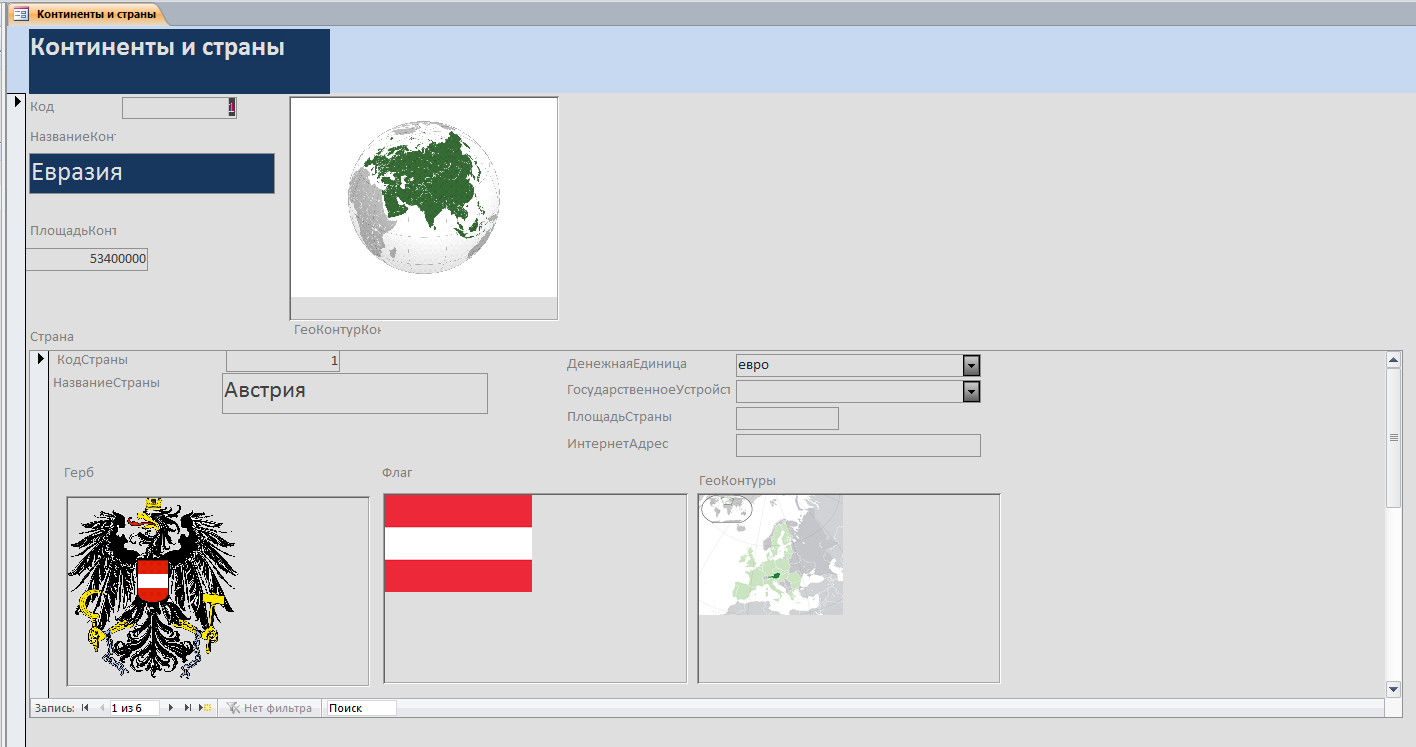
Задание 9. Создание составной формы на основе трех таблиц
Создать составную форму на основе трех связанных таблиц Континент, Стра-на, Населенный пункт. Эта форма позволит просматривать одновременно связан-ные записи по континентам, странам и населенным пунктам.
Технология работы
1. Откройте подчиненную форму Континенты и Страныподч в режиме конструктора.
2. Увеличьте область данных так, чтобы снизу появилось свободное пространст-во для вставки подчиненной таблицы.
3. Выберите элемент управления (Конструктор/Элементы управле-ния/Подчиненная форма ).
4. Вытяните прямоугольник на свободном пространстве в области данных. Нач-нет работать Мастер подчиненных форм.
5. На первом шаге отметьте переключатель Имеющиеся таблицы и формы.
6. На следующем шаге выберите из таблицы Населенный пункт все поля кроме КодСтраны.
7. На следующем шаге ничего не меняйте.
8. На следующем шаге введите название подчиненной формы Населенный пункт_подч.
9. Завершите работу мастера – Готово.
10. Перейдите в режим просмотра формы и просмотрите полученную форму.
11. Найдите кнопки управления просмотром подчиненной форму.
12. Измените ширину столбцов в подчиненной форме Населенный пунктподч.
13. Отредактируйте положение объектов во всех формах так, чтобы по возможности были видны все объекты всех форм.
СОРТИРОВКА И ФИЛЬТРАЦИЯ ДАННЫХ
Задание 1. Сортировка данных
Выполнить различные виды сортировки данных в таблицах и в формах, согласно приведенным ниже критериям. Ответить на поставленные вопросы. Результаты работы и ответы на вопросы отобразить в текстовом документе в виде скриншотов, отображающих результаты сортировки.
Критерии сортировки
1. Отсортируйте названия континентов по алфавиту. Какой континент занимает третью строку после сортировки?
2. Отсортируйте в таблице Континенты данные поля Площадь по возрастанию. Какой континент самый большой (маленький)?
3. Отсортируйте в таблице Страна названия по алфавиту. Какая страна первая в этом списке? Можно ли по результатам сортировки ответить, какая страна первая по алфавиту в Южной Америке?
4. В таблице Континент откройте подчиненную таблицу Страна. Отсортируйте названия стран по алфавиту. В этом случае страны каждого континента будут расположены по алфавиту.
5. Отсортируйте таблицу Населенный пункт по широте. Какой населенный пункт самый южный, какой самый северный?
6. Выполните сортировку, которая поможет определить, какой населенный пункт расположен западнее всего, какой – восточнее.
7. Выполните указанные выше виды сортировки в формах. Просмотрите результаты. Сделайте вывод, где лучше выполнять сортировку: в формах или в таблицах?
Технология сортировки
1. Откройте таблицу (форму).
2. Щелкните в поле, которое надо отсортировать.
3. Выполните команду Главная/Сортировка и фильтр/кнопка Сортировка по возрастанию (убыванию).
4. Просмотрите полученные изменения в расположении данных поля.
Задание 2. Фильтрация данных
Выполнить отбор данных с использованием инструмента «фильтр по выделен ному». Для проверки правильности выполнения задания предварительно про смотрите таблицу и определите, какие данные будут отобраны. Необходимо, что бы в таблице были данные, удовлетворяющие условию отбора.
После выполнения фильтра скопировать результаты отбора и вставить через буфер обмена в текстовый документ. Сохранить текстовый документ
Критерии отбора
1. В таблице Страна отберите страны, название которых начинается на букву «А».
2. В таблице Страна отберите страны, у которых форма правления содержит слово «монархия».
3. В таблице Населенный пункт отберите названия, в которых есть буква «н».
4. Придумайте свои критерии отбора с помощью фильтра по выделенному.
Технология фильтрации
1. Выделите в любом месте поля, по которому производится отбор данных, несколько символов либо значение полностью.
2. Выполните команду Главная/Сортировка и фильтр/кнопка Выделение.
3. Чтобы вновь вернуть все записи, надо выполнить команду. Выполните команду Главная/Сортировка и фильтр/кнопка Удалить фильтр.
Символы, использующиеся в масках ввода
ЗАПРОСЫ
Запрос – это объект базы данных, который позволяет проводить основные операции по обработке данных:
-
сортировку,
-
фильтрацию,
-
объединение данных их разных источников,
-
преобразование данных;
и сохранять результаты с некоторым именем, чтобы в дальнейшем применять эти операции по мере необходимости.
Задание 1. Запрос с условием
Создать запрос на выборку, отбирающий страны, у которых государственное устройство включает слово «монархия». Включить в запрос сведения о континенте, на котором располагается страна.
Технология работы
1. Для создания нового запроса выполните команду Создание->Конструктор запросов. Откроется бланк конструктора запроса и окно Добавление таблицы.
2. Добавьте таблицы Континент и Страна. Таблицы появятся в верхней части бланка. Закройте окно Добавление таблицы.
3. Двойным щелчком выберите из таблицы Континент поле НазваниеКонтинента, из таблицы Страна поля НазваниеСтраны и ГосударственноеУстройство. Эти поля появятся в столбцах в нижней части бланка запроса.
4. Задайте сортировку для полей НазваниеКонтинента и НазваниеСтраны. Для этого надо выбрать в сроке Сортировка нужный тип сортировки.
5. Задайте условие отбора для поля ГосударственноеУстройство – Like "*монархия*".
6. На вкладке Конструктор щелкните по кнопке Выполнить и просмотрите ре-зультаты. Убедитесь, что данные отобраны правильно и выполнена заданная сортировка.
7. Перейдите в режим конструктора.
8. Закройте окно запроса. Сохраните его с именем «Монархия».
9. Убедитесь, что в главном окне базы данных появилось имя созданного запроса.
10. Введите в таблицы новые данные, удовлетворяющие запросу.
11. Двойным щелчком запустите запрос еще раз и просмотрите результаты. Закройте запрос.
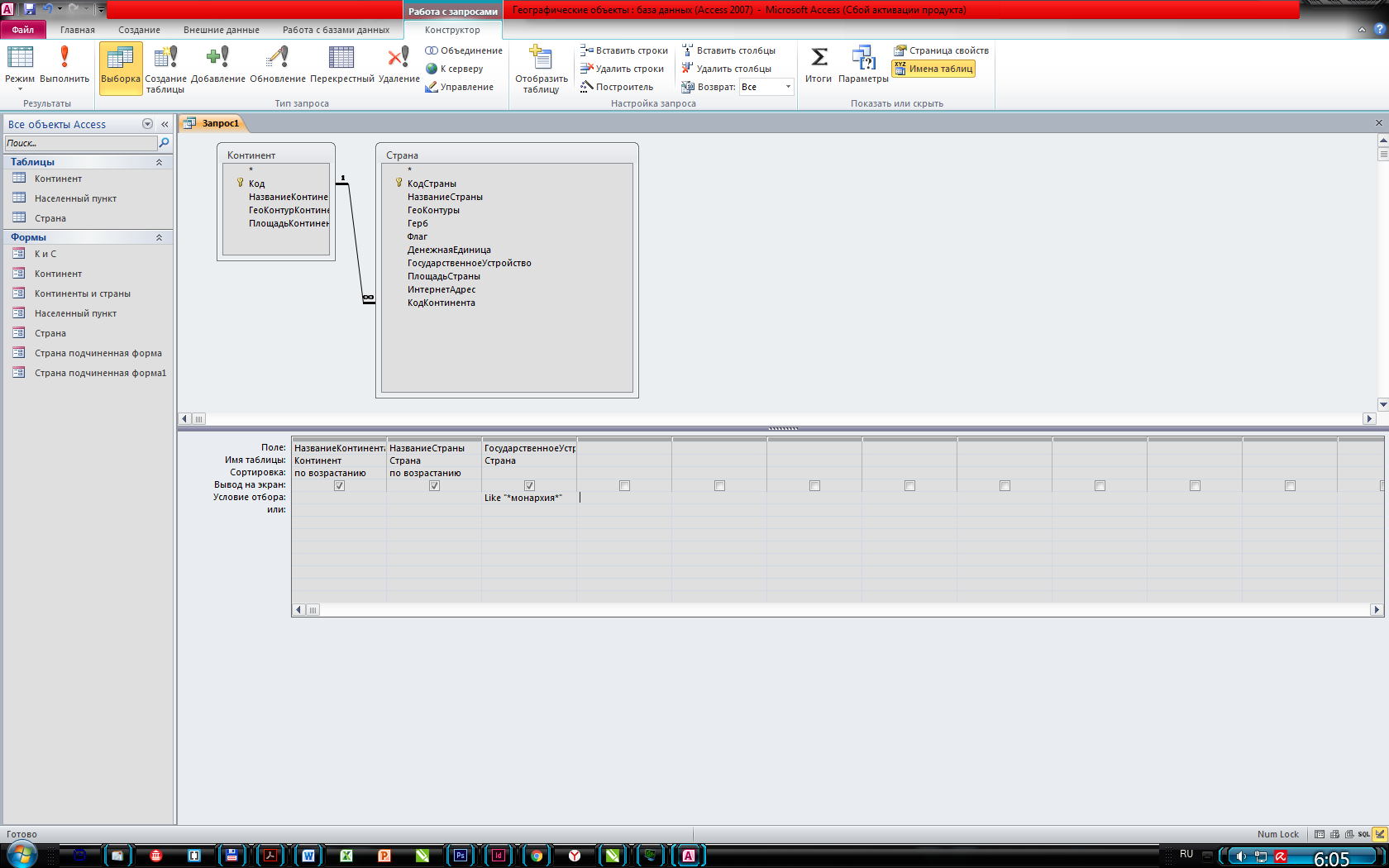
Задание 2. Запросы с несколькими условиями
Создать запросы на выборку по критериям, представленным в таблице (таблица 11). Для проверки работы запросов убедитесь, что в базе данных есть записи, удовлетворяющие условиям отбора. Если таковых записей нет, то введите соответствующие данные.
Таблица: Запросы на выборку
|
Назначение запроса |
Имя запроса |
Поля |
Условие отбора и сортировка |
|
|
Отобрать страны Европы с населением менее 10 млн человек. Отсортировать страны по возрастанию населения. |
Население |
НазваниеКонтинента из таблицы Континент |
|
|
|
НазваниеСтраны из таблицы Страна |
«Европа» |
|||
|
Население из таблицы Страна |
< 10 000 000 Сортировка по возрастанию. |
|||
|
Отобрать населенные пункты, расположенные в южном полушарии. От-сортировать пункты по близости их к экватору, начиная от самого близ-кого. |
Южное полушарие |
НазваниеКонтинента из таблицы Континент |
|
|
|
НазваниеСтраны из таблицы Страна |
|
|||
|
НазваниеПункта из таблицы Населенный пункт |
|
|||
|
ГеографическаяШирота из таблицы Населенный пункт |
< 0 Сортировка по убыванию. |
|||
Задание 3. Запрос с параметром |
Задание 4. Отбор по части фразы |
Задание 5. Запрос с групповой вычислительной операцией |
В запросах с параметром условие отбора указывается неявно в виде фразы-подсказки. Фраза-подсказка записывается в квадратных скобках. Само условие формирует пользователь во время выполнения запроса. Таким образом, один и тот же запрос позволяет каждый раз задавать конкретное условие отбора.Технология работы1. Создайте новый запрос в режиме конструктора.
|
Создать запрос с параметром, который отбирает страны с заданным государственным устройством, при этом условие отбора позволяет ввести не точное значение, а только некоторое буквосочетание.Технология работы1. Создайте новый запрос в режиме конструктора.
|
База данных «ГЕО» содержит поле ПлощадьКонтинента в таблице Континент и поле ПлощадьСтраны в таблице Страна. Если в базу данных введены данные обо всех странах некоторого континента, то суммарная площадь стран должна быть равна площади континента.
|
технология создания отчетов
Создать отчет, в котором представлена информация о странах, сгруппированная по континентам
Технология работы
1. Для создания нового отчета выполните команду Создание/Отчеты/Мастер отчетов.
2. На первом шаге из таблицы Континент выберите поле НазваниеКонтинента, из таблицы Страна – поля НазваниеСтраны, Денежная единица, ГосударственноеУстройство.
3. На следующем шаге выберите вид представления данных. По умолчанию вам будет предложено представление в виде группировки по континентам. Посмотрите, как выглядит другой вид представления – по странам, и выберите тот, который отвечает, на ваш взгляд, требованию задания.
4. На следующем шаге можно добавить еще дополнительные уровни группировки. Но в нашем случае это не требуется.
5. На следующем шаге задайте сортировку данных по названиям стран.
6. На следующем шаге выберите вид макета отчета. Чтобы понять различие в предлагаемых макетах полезно сделать несколько отчетов с разными макетами.
7. На следующем шаге выберите стиль оформления отчета.
8. На последнем шаге введите имя отчета Континенты и страны-отчет и нажмите кнопку Готово.
9. Просмотрите полученный отчет.
!отредактируйте отчет в режиме конструктора так, чтобы были видны названия столбцов и хорошо просматривались все данные
Ответьте на вопросы
Сколько станиц имеет отчет?
Какая информация повторяется на каждой странице?
Какая информация расположена только на первой странице?
Как сгруппированы данные?
Какая информация расположена в нижней части страницы?
Какие обнаружены недочеты во внешнем оформлении отчета?
создание отчета с графическими объектами
Создать отчет Визитная карточка страны, в котором информация по каждой стране располагалась на бланке определенного размера 10х15 см.
Технология работы
1. Запустите режим создания отчета с помощью мастера.
2. Включите в отчет все поля из таблицы Страна (кроме поля КодСтраны).
3. Выполните шаги отчета.
4. Просмотрите отчет.
5. Удалите из отчета ненужные объекты из областей Заголовок отчета, Верхний колонтитул, Нижний колонтитул, Примечание отчета. Уменьшите размеры этих областей до нуля.
6. В области данных удалите некоторые неинформативные надписи Название страны, Флаг, Герб, Географический контур и расставьте поля и оставшиеся надписи наиболее удобным для восприятия образом.
7. Создайте прямоугольную рамку, ограничивающую объекты. Залейте рамку цветом.
8. Измените параметры оформления: шрифт, размер, начертание и пр.
9. Сохраните отчет с именем «Визитная карточка страны».



